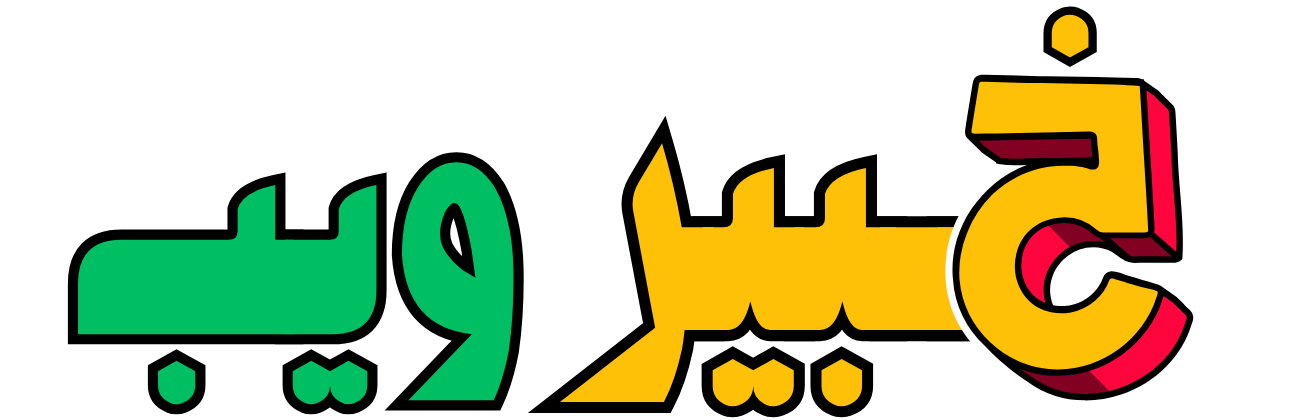عند إتمام العميل لعملية الدفع، يُنشأ طلب جديد في متجر ووكومرس الخاص بك. يمكن فقط لرتبتي مدير الموقع ومدير المتجر رؤية الطلبات وإدارتها.
🔎 حالات الطلب في ووكومرس #
يُحدد لكل طلب حالة تُظهر موضعه الحالي في المتجر، وتبدأ الحالات من “بانتظار الدفع” وتنتهي بـ “مكتمل”. فيما يلي حالات الطلب الشائعة في ووكومرس:
- بانتظار الدفع 🕒: تم استقبال الطلب، لكنه لم يُدفع بعد.
- فشل ❌: فشلت عملية الدفع أو رُفضت أو تتطلب توثيقًا إضافيًا.
- قيد التنفيذ 🚀: اكتملت عملية الدفع وتم خصم المنتجات من المخزون، لكنه لم يُسلّم بعد.
- مكتمل ✅: تم تنفيذ الطلب بالكامل ولا يحتاج لأي إجراءات إضافية.
- قيد الانتظار ⏳: لم يُدفع الطلب بعد، لكن المخزون خُصم منه.
- ملغي 🗑️: تم إلغاء الطلب من قِبل المدير أو العميل، واستُعيد المخزون.
- مُسترد 💰: تم استرداد قيمة الطلب بالكامل.
- يتطلب التوثيق 🔑: ينتظر العميل استكمال التوثيق المطلوب للدفع.
📋 عرض وإدارة الطلبات #
عند استقبال الطلبات، يمكنك إدارتها عبر:
- الانتقال إلى لوحة تحكم ووردبريس 🖥️.
- الدخول إلى قسم “الطلبات” في ووكومرس.
- ستجد قائمة الطلبات مع المعلومات التالية:
- رقم الطلب واسم العميل
- تاريخ الشراء
- حالة الطلب
- عنوان الفاتورة والشحن
- القيمة الكلية للطلب
- إجراءات التعديل والإدارة
🎛️ تعديل الأعمدة المعروضة #
- اضغط على “خيارات الشاشة” أعلى الصفحة.
- اختر الأعمدة التي تريد عرضها.
- حدد عدد الطلبات التي ترغب بعرضها لكل صفحة.
- اضغط “تطبيق” لحفظ التغييرات.
📌 فرز وتصفية الطلبات #
-
التصفية حسب التاريخ أو العميل 👤
- اختر الشهر أو ابحث عن العميل.
- اضغط على “تصفية”.
-
الفرز حسب رقم الطلب، التاريخ، أو المبلغ 💰
- اضغط على العنوان المناسب لترتيب الطلبات تصاعديًا أو تنازليًا.
- القيمة المستردة لا تؤثر على المجموع الكلي المعروض.
-
🔍 البحث عن الطلبات
- أدخل رقم الطلب، اسم العميل، أو أي معلومة أخرى في مربع البحث.
- اضغط على Enter أو زر “بحث عن الطلبات”.
👀 معاينة الطلبات بسرعة #
- اضغط على زر “عين” في صف الطلب لمعاينة تفاصيله.
- ستظهر نافذة منبثقة تحتوي على:
- رقم الطلب وحالته
- تفاصيل الفاتورة والدفع
- معلومات الشحن
- المنتجات المدرجة في الطلب
- إمكانية تعديل حالة الطلب مباشرةً
🎨 ترميز الألوان لحالات الطلب #
- ملغي – رمادي
- مكتمل – أزرق
- فشل – أحمر
- مُعلق – برتقالي
- بانتظار الدفع – رمادي
- قيد التنفيذ – أخضر
- مُسترد – رمادي
⚡ إجراءات الطلب السريعة #
عند تحريك المؤشر فوق حالة الطلب، ستظهر ملاحظات خاصة بحالته.
كما يوجد اختصارات في نهاية كل صف لتغيير الحالة مباشرةً إلى “قيد التنفيذ” أو “مكتمل”.
🛠️ تعديل تفاصيل الطلب #
يمكنك تعديل الطلبات عبر الخطوات التالية:
- اضغط على رقم الطلب أو زر “تحرير” لفتح صفحة الطلب.
- قم بتعديل البيانات مثل:
- تغيير حالة الطلب.
- تعديل عناصر الطلب (المنتجات، الأسعار، الضرائب).
- استعادة أو خصم المخزون يدويًا.
- إضافة ملاحظات للعميل أو فريق المتجر.
- إضافة تكاليف إضافية مثل رسوم التغليف.
- اضغط “تحديث” لحفظ التعديلات.
💳 الدفع وإتمام الطلبات #
- إن كان الطلب في حالة “بانتظار الدفع”، يمكن الدفع عبر رابط مباشر.
- إذا كان العميل ضيفًا، يمكن لأي شخص لديه الرابط الدفع.
- إذا كان العميل مسجّلًا، يجب تسجيل الدخول لرؤية الطلب.
- يمكن لمدير المتجر استخدام إضافة User Switching للدفع نيابةً عن العميل (غير مستحسن).
🗑️ إزالة البيانات الشخصية #
- يمكن حذف بيانات العملاء للحفاظ على الخصوصية عبر:
- الانتقال إلى WooCommerce > الإعدادات > الحسابات والخصوصية.
- تفعيل خيار “السماح بإزالة البيانات الشخصية”.
- حفظ التغييرات.
📌 إزالة البيانات لطلبات محددة #
- اذهب إلى قائمة “الطلبات” في WooCommerce.
- اختر الطلبات التي تريد حذف بياناتها.
- من قائمة “الإجراءات”، اختر “إزالة البيانات الشخصية”.
- اضغط “تطبيق” (لن يظهر تحذير قبل الحذف).